- Mwandishi Jason Gerald [email protected].
- Public 2024-01-15 08:24.
- Mwisho uliobadilishwa 2025-01-23 12:48.
WikiHow inafundisha jinsi ya kutumia huduma ya utambuzi wa usemi kwenye kompyuta kuandika hati za Microsoft Word.
Hatua
Njia 1 ya 2: Windows
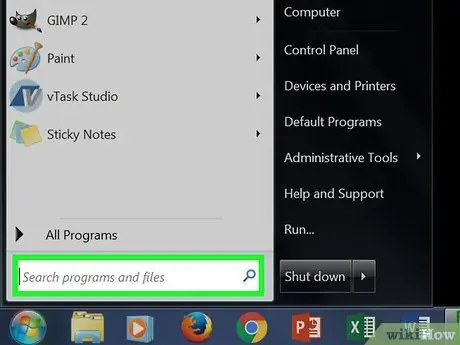
Hatua ya 1. Bonyeza Kushinda + S ili kufungua sanduku la utaftaji
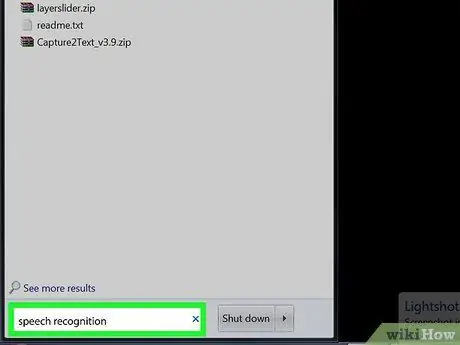
Hatua ya 2. Andika katika utambuzi wa hotuba
Orodha ya matokeo yanayofanana itatokea.
Mifumo mingine inaweza kutumia kifungu "utambuzi wa sauti". Matokeo sawa yataonekana
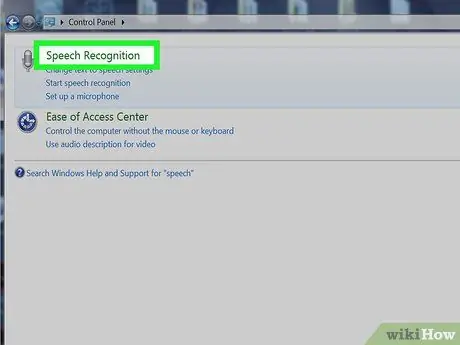
Hatua ya 3. Bonyeza Utambuzi wa Hotuba
Jopo la kudhibiti Utambuzi wa Hotuba litaonekana.
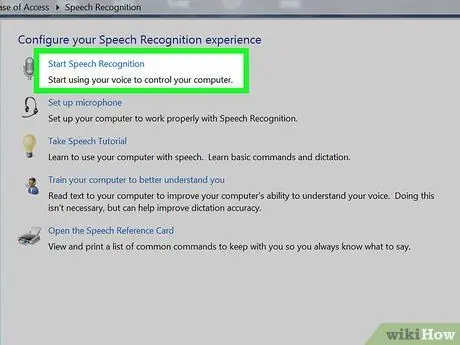
Hatua ya 4. Bonyeza Anza Kutambua Hotuba
Ikiwa umeweka Utambuzi wa Hotuba, utaona paneli ya utambuzi wa hotuba juu ya skrini. Hii inamaanisha uko tayari kuanza.
Ikiwa haujawahi kutumia huduma ya utambuzi wa sauti hapo awali, unapaswa kubofya Ifuatayo kwa mchakato wa usanidi. Fuata maagizo kwenye skrini kufundisha kompyuta jinsi ya kutambua sauti yako. Mara tu ukimaliza mchakato huu, paneli ya utambuzi wa sauti itaonekana.
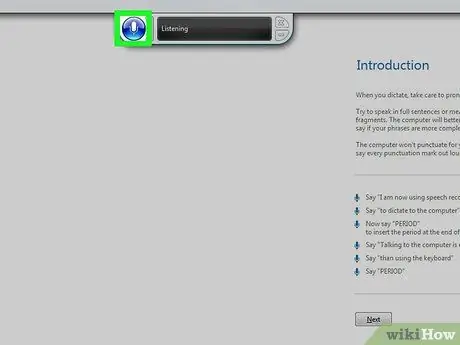
Hatua ya 5. Bonyeza ikoni ya kipaza sauti
Ikoni hii iko kwenye paneli ya utambuzi wa sauti. Sasa, uko tayari kuamuru.
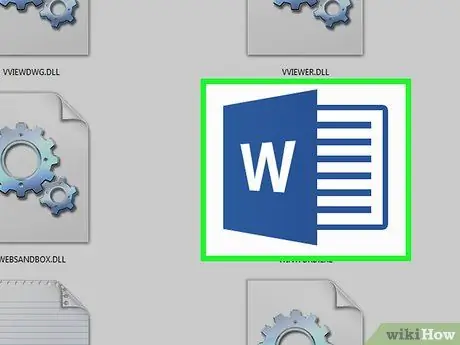
Hatua ya 6. Fungua Neno
Utaipata kwenye menyu ya Windows chini ya "Microsoft Office."
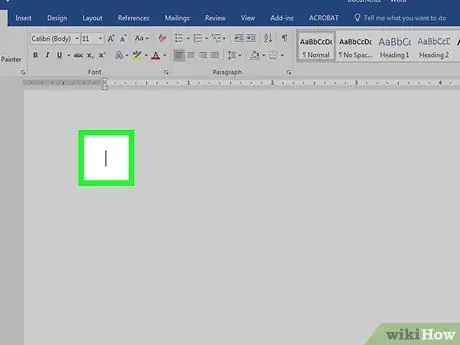
Hatua ya 7. Bonyeza mahali unataka maandishi yaonekane
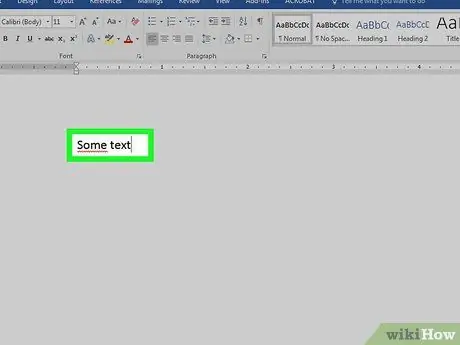
Hatua ya 8. Anza kuzungumza
Utaona maneno yanaonekana kwenye skrini unapozungumza.
Njia 2 ya 2: macOS
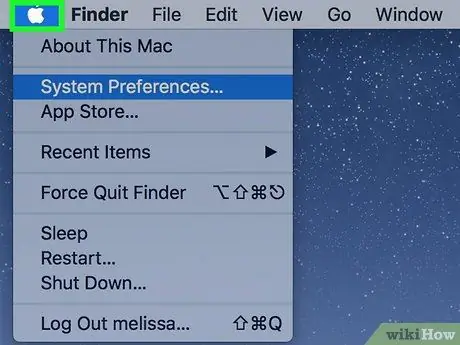
Hatua ya 1. Bonyeza menyu ya Apple
Iko kona ya juu kushoto ya skrini.
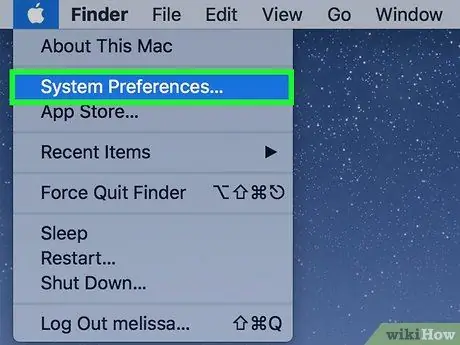
Hatua ya 2. Bonyeza Upendeleo wa Mfumo
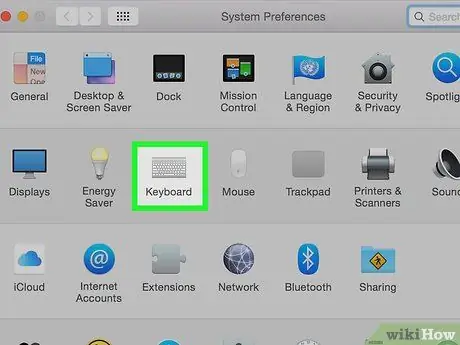
Hatua ya 3. Bonyeza Kinanda
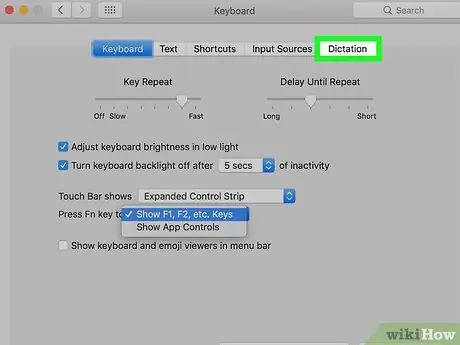
Hatua ya 4. Bonyeza Maagizo
Ni katika moja ya baa zilizo juu ya dirisha.
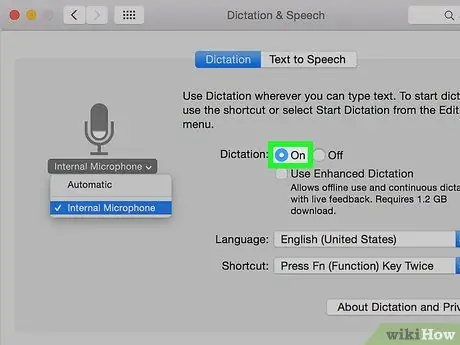
Hatua ya 5. Chagua "Washa" karibu na "Maagizo
Mara tu unapobofya, mduara utageuka kuwa bluu na nukta nyeupe katikati.
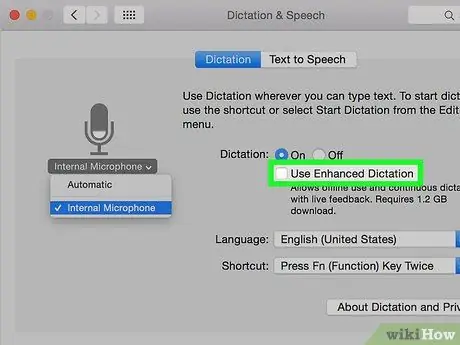
Hatua ya 6. Chagua kisanduku kando ya "Tumia Maagizo yaliyoboreshwa
Utaweza kutumia kipengele cha kuamuru nje ya mtandao na vile vile kuamuru kuendelea na maoni ya moja kwa moja.
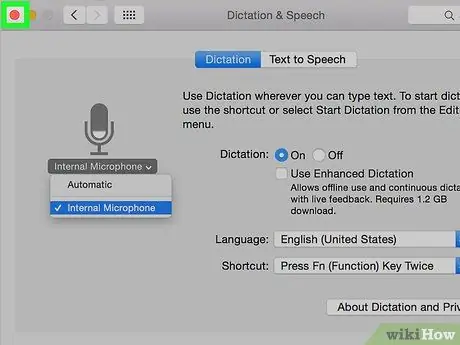
Hatua ya 7. Bonyeza duara nyekundu kufunga dirisha la Kinanda
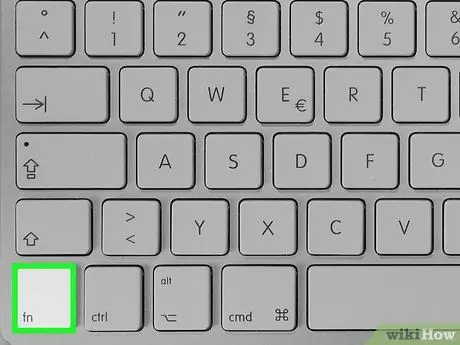
Hatua ya 8. Bonyeza Fn mara mbili
Utaona dirisha na aikoni ya maikrofoni. Kipengele cha kuamuru sasa kimewezeshwa na iko tayari kutumika. Hii ni dirisha la kulazimisha.
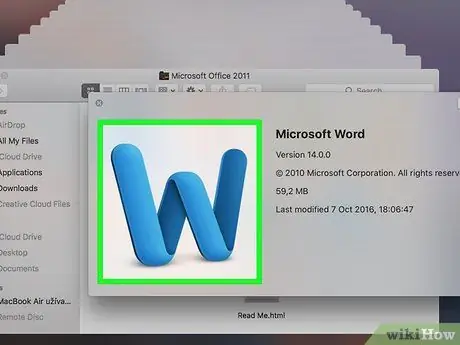
Hatua ya 9. Fungua Neno
Kawaida unaweza kuzipata kwenye folda Maombi au katika Launchpad.
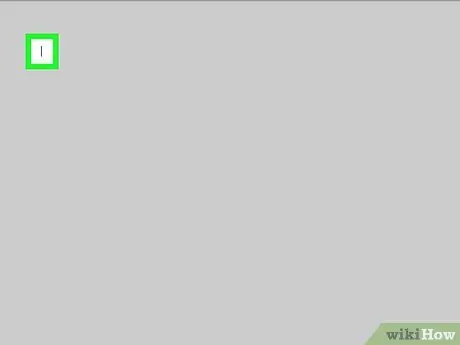
Hatua ya 10. Bonyeza msimamo ambapo unataka maandishi yaonekane
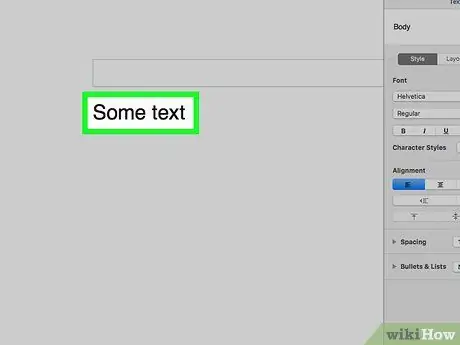
Hatua ya 11. Anza kuzungumza
Utaona maneno yanaonekana kwenye hati ya Neno wakati inazungumza.






